Segundo paso – divisió n de un videoclip – Honestech VHS to DVD 7.0 Deluxe Manual del usuario
Página 42
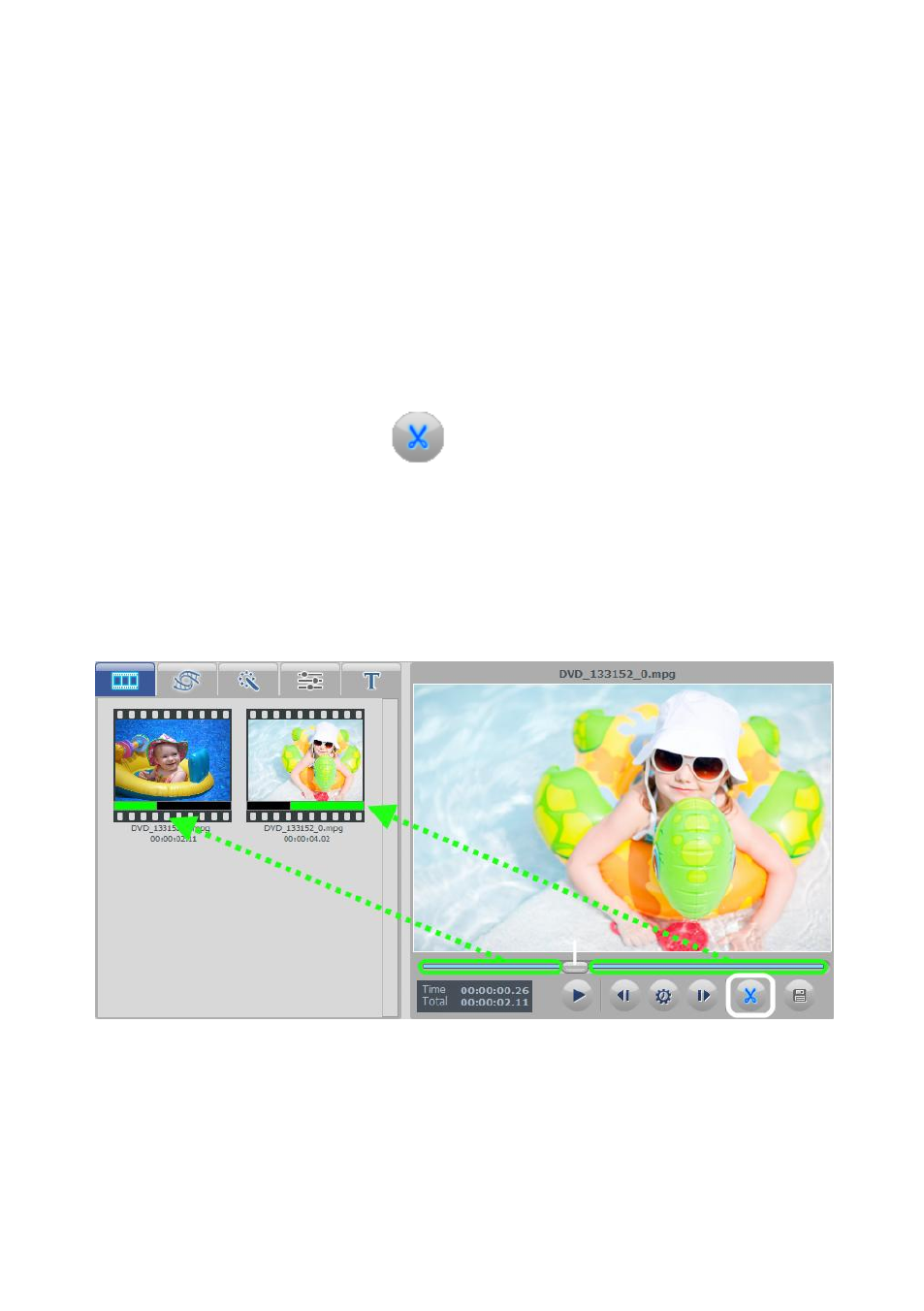
42. honestech
7.2.2. Segundo Paso
– Divisió n de un Videoclip
Una vez que haya localizado una sección en su video que requiere una edición, ya bien si es
un corte, una transición o un efecto especial, requerirá dividir su videoclip para aislar la
sección que requiere la edición.
La función de división es similar a cortar negativos o tiras de película.
Cortar un negativo físico con unas tijeras lo divide en dos. Dividir un video en la sección de
edición funciona de la misma manera, lo que produce dos videoclips que automáticamente se
colocan en el Tablero de Video.
Divisió n
– Utilice el botón de División para dividir su videoclip en su posición actual
de reproducción o el cuadro de video que aparece en el panel. Use los controles Pausar,
Cuadro previo y Siguiente cuadro en caso de necesitarlos para localizar una escena o un
cuadro exactos y dividir el video.
El video será dividido en dos segmentos (antes de la cabeza de reproducción/después de la
cabeza de reproducción) y los segmentos automáticamente serán colocados en el Tablero de
Videoclips a la izquierda.
Para dividir un segmento nuevamente, seleccione el segmento del videoclip en el Tablero de
Videoclips y se reproducirá automáticamente en el Panel de Presentación Previa.